注:本篇是对我自己做系统迁移的整理并不是一篇教程,仅供参考
注2:仅可应用于 EFI 安装的 Windows,也就是说 Windows 7 以下绝对不是
注3:数据无价 谨慎操作 —— Disk Genius
前情提要
出于一些原因我的 mid 2014 11″ MacBook Air 用的是 128G 的硬盘,这显然不够我装 Windows + macOS 双系统并且各种 IDE 和 runtime 全部装上的. 光是 Visual Studio 和 XCode 就要占掉 30G – 40G 的空间,而 Windows 又是个吃硬盘的怪兽,随着补丁的增加留给 macOS 的空间越来越小,最终变成了 70G Windows + 40G macOS 的划分. 就这么凑合用了两年,最终省吃俭用抠下来的空间都不够 Windows 装个补丁以及 XCode 跑过升级了. 想想这台电脑除去硬盘用个五年没问题,就这么换新未免有些 overkill.
因此就有了硬盘升级的需求. 淘宝上现在有很多原厂的 mac 硬盘可以更换(甚至主板都能换,也就是连带 CPU 和内存),有些店家甚至提供了店内帮你更换的服务并回收完好的老硬盘帮你节省一点成本,免去了自行操作的风险和麻烦. 所以剩下的工作就只有系统迁移了.
基本思路
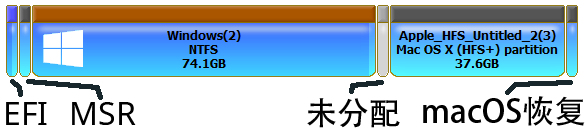
硬盘里有几个不能动也不用动的分区,比如引导用的 EFI 分区、Windows 需要的 MSR 预留分区、macOS 的恢复分区,装了 Linux 的话还可能会有 grub 和 swap 分区. 这些分区只需要原样复制过去就行. 剩下的就是装着系统的分区了,硬盘升级后最主要的用途就是扩大系统分区的容量,所以它们都需要扩容. 每个操作系统和文件系统的扩展工具都不同.
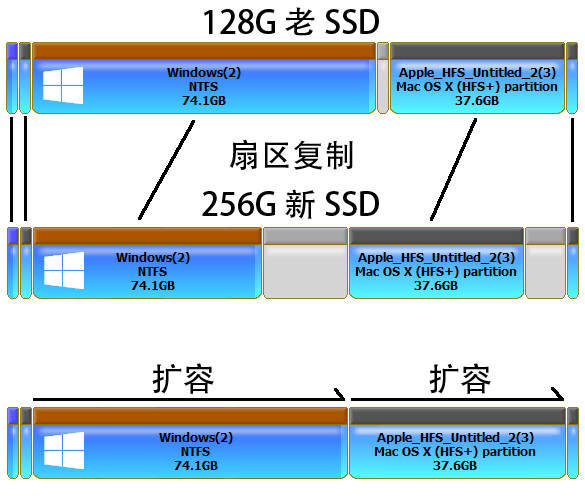
所以 Macbook 做硬盘升级 + 系统迁移的基本思路就是:先在移动硬盘里做老硬盘的全盘备份,然后升级硬盘,再把不用动的分区原样复制(按扇区复制)到相应的位置,预留下需要扩容的分区空间,再把需要扩容的分区复制到相应的位置并扩容.
继续阅读 »

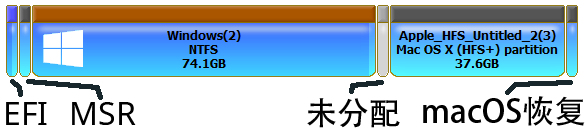
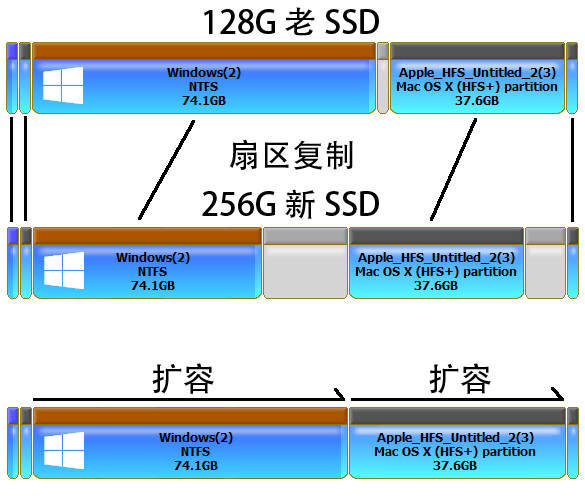

近期评论